La seguente guida vi guiderà attraverso la procedura di blocco delle porte specifiche su una macchina Windows per indurire il sistema del computer.
Maggior parte degli utenti Windows non entrano mai in contatto con porte su un base regolare, o a tutti. Mentre alcuni possono incontrare le porte quando si imposta un nuovo indirizzo e-mail nel programma di posta elettronica desktop, o quando le porte standard come l ‘ 80 o il 21 sono citati nella news, le porte sono di solito ignorati per la maggior parte.
Porte rotto per il core e permette la comunicazione tra un PC Windows e qualcos’altro, per esempio i siti Internet o mail server.
Windows è configurato di default per avere alcune porte aperte. Questo di solito è fatto per scopi di compatibilità per evitare problemi quando alcuni servizi sono utilizzati.
È una buona idea, tuttavia, a chiudere le porte che non sono uso per indurire il sistema ed evitare attacchi contro queste porte. La recente SMB ransomware incidente, per esempio, si potrebbero evitare, per esempio, se la porta non sarebbe aperto per impostazione predefinita.
Quali sono le porte aperte?

Se non hai mai controllato le porte su una macchina Windows, si potrebbe chiedere quali sono le porte aperte su di esso, e come trovarla.
Io suggerisco di usare programmi che, in quanto offrono più dettagli e più accessibili rispetto ad altri mezzi.
È possibile utilizzare un programma come Portscan, o, e che è il mio preferito, Nirsoft è CurrPorts invece (vedi aggiornamento CurrPorts recensione qui).
CurrPorts è un libero programma portatile che si può girare a destra dopo il download. Elenca tutti i programmi e servizi nell’interfaccia, tutte le connessioni a Internet, in modo che tutte le porte sono aperte in quel momento.
L’elenco delle porte aperte può essere utile, ma la maggior parte del tempo si può avere un momento difficile decidere se è necessario per la funzionalità, o non. C’è anche il caso in cui si può avere bisogno la funzionalità di una rete, ma non su Internet.
Hai bisogno di ricerca, le porte che non si conoscono per prendere una decisione in merito. Un sito che si possono trovare utile per questo è Steve Gibson sito web dove è possibile cercare per le porte e ottenere informazioni su molti comuni.
Si può anche eseguire controlli delle porte da Gibson sito web direttamente cliccando su una delle porte disponibili opzioni di scansione (ad esempio le porte comuni, la condivisione di file o tutte le porte di servizio). È necessario concentrarsi sulle porte elencate come aprire in questo caso.
Il blocco delle porte in Windows
Una volta che avete preso la decisione di bloccare una porta su una macchina Windows, è necessario trovare un modo per farlo. La maggior parte dei firewall personali, tra cui Windows Firewall, supporto per il blocco delle porte. Si può anche bloccare le porte, se si ha accesso all’interfaccia di amministrazione del router o del modem, come molti venire con le opzioni per farlo.
Il vantaggio di blocco del router è che è bloccato per tutti i dispositivi che utilizzi sul livello del router. Quindi, se si desidera bloccare la macchina di livello, devi farlo per qualsiasi dispositivo che si utilizza in quel punto o in futuro.
Bloccare le porte che utilizza il Firewall di Windows
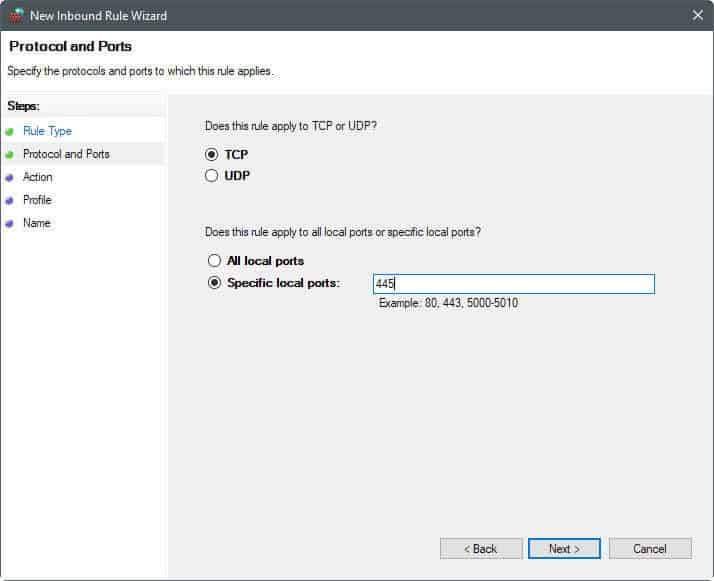
Il processo in sé è semplice, e non dovrebbe impiegare troppo tempo per completare:
- Toccare il tasto di Windows, digitare il Firewall di Windows e selezionare Windows Firewall con Sicurezza Avanzata dai risultati.
- Fare clic su Regole connessioni in Entrata quando il firewall si apre la finestra.
- Selezionare “Nuova Regola” dal riquadro Azioni.
- Selezionare la Porta dal Tipo di Regola di quotazione.
- Selezionare il protocollo TCP o UDP, e specificare le porte, o un range di porte (ad esempio 445, o 137-139).
- Selezionare blocca la connessione.
- Selezionare quando si applica la regola (lasciare di default se non si è sicuri).
- Aggiungere un nome, ad esempio, la Porta 445, e una descrizione (ad esempio, il motivo del blocco, e la data/ora).
Nota: può capitare che si esegue in problemi dopo aver bloccato le porte del computer. App potrebbe non funzionare più correttamente, o si potrebbe non essere in grado di connettersi a determinate risorse. Se questo è il caso, la porta che hai disattivato i firewall può essere necessaria. È possibile annullare il blocco delle porte in qualsiasi momento del firewall.
Ripetere la procedura per qualsiasi altra porta che si desidera bloccare sul PC Windows.
Seconda nota: i Programmi come Nirsoft è CurrPorts ancora rivelare che i servizi o i programmi sono in ascolto su quelle porte. Questo non cambia quando si blocca porte su Windows. Cosa succede, però, è che la connessione a questi servizi e programmi è rifiutato, perché i collegamenti per il porto e ‘ bloccato dal sistema.
Parole Di Chiusura
Non è difficile bloccare le porte su Pc Windows. Mentre si può trascorrere un po di tempo alla ricerca di porte aperte prima di iniziare il loro blocco, così facendo si pagherà nel lungo periodo.
Alcuni Isp hanno iniziato a bloccare l’attacco più comuni porte per conto dei propri utenti e di ridurre la superficie di attacco. È possibile eseguire scansioni su Gibson sito web per scoprire se questo è il caso per voi.
Ora È: bloccare le porte su Windows? Se è così, quale e perché?